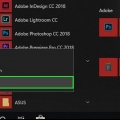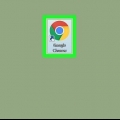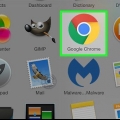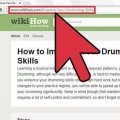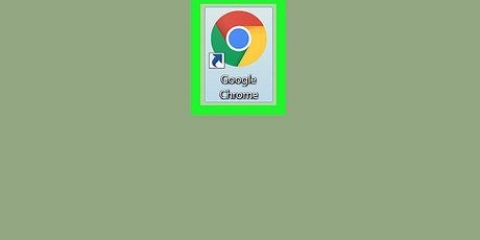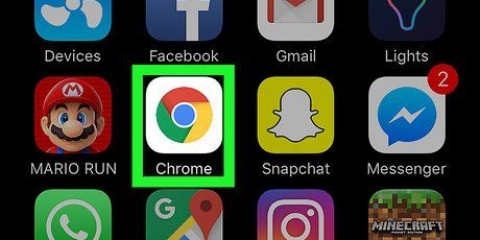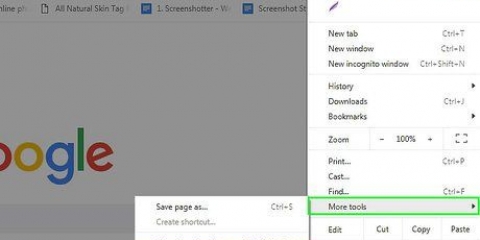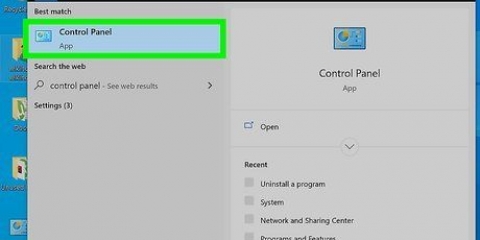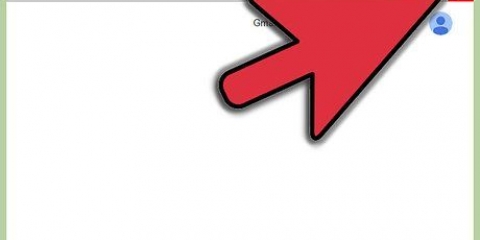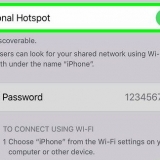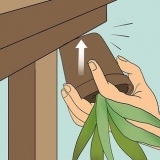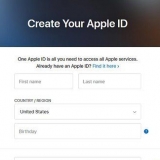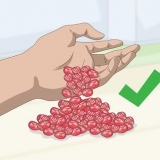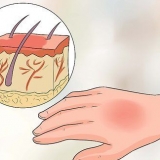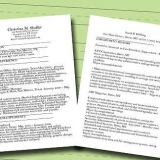Gem en udfyldelig pdf i google chrome
Denne vejledning viser dig, hvordan du udfylder og gemmer en PDF fra Google Chrome på din computer.
Trin

1. Åbn PDF`en i Google Chrome. Hvis PDF-filen ikke allerede er åben i Google Chrome, kan du bruge funktionen "Åbn med" på din computer til at åbne PDF-filen i Chrome:
- Windows — Højreklik på PDF`en, vælg Åben med fra rullemenuen og klik Google Chrome i den resulterende pop-out-liste.
- mac — Klik én gang på PDF-filen for at vælge den, klik Fil, Vælg Åben med fra rullemenuen og klik Google Chrome i den resulterende pop-out-liste.

2. Udfyld PDF`en. Klik på et tekstfelt i PDF`en og skriv dit svar, og gentag med de andre tekstfelter i PDF`en, indtil du har udfyldt hele PDF`en.
Nogle tekstfelter i PDF`en, såsom afkrydsningsfelter, skal blot klikkes for at indtaste et svar.

3. Klik på⋮. Det er i øverste højre hjørne af Chrome-vinduet. En rullemenu vises.

4. Klik påPrint. Du finder denne mulighed øverst i rullemenuen. Hvis du gør det, åbnes menuen Udskriv i venstre side af Chrome-vinduet.

5. Klik påLave om. Dette er placeret under og til højre for overskriften "Destination". Et pop op-vindue med flere udskriftsmuligheder vises.

6. Klik påGem som PDF. Dette er en af mulighederne under overskriften `Udskriftsdestination`. Pop op-vinduet lukkes.

7. Klik påGemme. Denne blå knap er placeret øverst i menuen Udskriv i venstre side af vinduet. Hvis du klikker på den, åbnes vinduet `Gem som`.

8. Indtast et navn til din PDF. Indtast det navn, du vil gemme PDF-filen med i tekstboksen "Filnavn" (Windows) eller "Navn" (Mac) i boksen "Gem som".

9. Vælg en lagerplacering. Klik på en mappe i venstre side af vinduet for at vælge den placering, hvor du vil gemme den færdige PDF.
På en Mac skal du muligvis klikke på boksen Hvor i stedet og derefter klikke på en mappe i den resulterende menu.

10. klikGemme. Dette er nederst i vinduet. Ved at gøre dette vil den udfyldte PDF blive gemt på din angivne filplacering.
Artikler om emnet "Gem en udfyldelig pdf i google chrome"
Оцените, пожалуйста статью
Populær